接触过 java 的童鞋们一定知道 javadoc 这种东西,写好代码、码上注释,然后用 javadoc 一跑,一包 html 的文档就生成好了,和 Sun(甲骨文)的官方文档一个调调。在用 eclipse 的时候,代码的自动提示就能显示注释了,html 文档用处不大(对我来说)。但是用 Xcode 开发如果没有文档,确实不太方便。这里就介绍一下 iOS 开发生成文档的方法吧。
竞品分析
Mac上还是有挺多文档生成的工具的,下面是比较主流的3个家伙的对比。
HeaderDoc
HeaderDoc是苹果官方的文档生成工具。支持JavaDoc风格的注释,支持一些比较常见的语言,例如Java、C/C++、ObjC、Python、Ruby等等。 官方的好处就是:安好Xcode就自带了,生成的文档风格和Apple官方保持一致,支持语言较多。缺点就是可调教的的地方较少,不生成聚合页,注释风格要求较严等。
总之,除了Apple外,其他人用的比较少。。
官方文档
Doxygen
appledoc
appledoc是最年轻的一个,并且只为Objective-C服务(很专一),能生成和Apple一个风格的文档,功能齐全,使用方便,还可以直接编译成docset安装进xcode。。看样子除了语言支持太少,其他的表现都不错,关键是最贴合Xcode。
虽然没有统计数据,但我相信ObjC这个用的人应该是最多的。
Github项目链接
安装
安装完成后,验证一下OK了没:
|
1 |
appledoc --version |
使用
进入code所在目录,跑一下下面的命令,默认会编译出docset并安装进Xcode。
|
1 |
appledoc --project-name MyProject --project-company ibireme ./ |
如果想要详细的参数,可以查看帮助
|
1 |
appledoc --help |
如果想要集成进Xcode工程:
1.选中你的工程,点击Add Target按钮,选择 Other -> Aggregate模板新建.
2.点击Add Build Phase按钮,添加一个Run Script.
3.把下面的模板代码复制进去,把前几行参数改成你自己的.
4.在Xcode左上角选择这个新建的Target,然后点击build.
5.文档就会编译好并且自动安装进Xcode了(重启Xcode生效).
|
1 2 3 4 5 6 7 8 9 10 11 12 13 14 15 16 17 18 19 20 21 22 23 24 25 26 27 |
#appledoc Xcode script # Start constants company="ACME"; companyID="com.ACME"; companyURL="http://ACME.com"; target="iphoneos"; #target="macosx"; outputPath="~/help"; # End constants /usr/local/bin/appledoc \ --project-name "${PROJECT_NAME}" \ --project-company "${company}" \ --company-id "${companyID}" \ --docset-atom-filename "${company}.atom" \ --docset-feed-url "${companyURL}/${company}/%DOCSETATOMFILENAME" \ --docset-package-url "${companyURL}/${company}/%DOCSETPACKAGEFILENAME" \ --docset-fallback-url "${companyURL}/${company}" \ --output "${outputPath}" \ --publish-docset \ --docset-platform-family "${target}" \ --logformat xcode \ --keep-intermediate-files \ --no-repeat-first-par \ --no-warn-invalid-crossref \ --exit-threshold 2 \ "${PROJECT_DIR}" |
语法
appledoc官方原来是有一篇语法的,但是现在貌似维护中了。。所以这里尽量多介绍一下。
首先,文档中的注释只有符合规范,才能被appledoc认可。
凡是以 “///”、”/**”或”/*!”开头的注释块,都算所appledoc注释。下面是示例:
|
1 2 3 4 5 6 7 8 9 |
/// 这是单行注释。 /** 这也是单行注释 */ /*! 同样是单行注释 */ /** 这也是单行注释, * 第二行会接上第一行。 */ |
注释块中,每一行开头的空格和”*”字符多数情况都会被appledoc忽略。
连续的两行(即没有间隔空行)的注释,将被合并成一个段落,并忽略换行,就像html。
在注释块内,appledoc支持如下语法:Markdown、HTML、HeaderDoc Tags。
Markdown的语法在这里有介绍(中文翻译),用Github的童鞋应该很熟悉。OSX上可以用Mou实时查看效果,Chrome也有一个插件来实时查看效果。这个东西可以说一看就会,学习成本很低。Markdown有很多方言,而且appledoc支持的也不算完整。所以用的时候可以试着在appledoc编译一下看看效果。
HTML这个就不用说了,支持Markdown肯定也支持HTML。。如果想要把控住更多细节,那就直接码Html吧。
HeaderDoc Tags这个东西是苹果的HeaderDoc工具的语法。详情可以见官网文档。例如@param、@return、@warning这样的东西,appledoc会进行解释。当然appledoc对这个东西的支持也不算完整 :?: 所以用的时候也要尝试一下。
下面是一些常用的语法示意:
|
1 2 3 4 5 6 7 8 9 10 11 12 13 14 15 16 17 18 19 20 21 22 23 24 25 26 27 28 29 30 31 32 33 34 35 36 37 38 39 40 41 42 43 44 45 46 47 48 49 50 51 52 53 54 55 56 57 58 59 60 61 62 63 64 65 66 67 68 69 70 71 72 73 74 75 76 77 78 79 80 81 82 83 84 85 86 87 88 |
/** 第一行是类的简介 在简介的下面,就是类的详细介绍了。 没有间隔换行会被消除,就像Html那样。 下面是常用的markdown语法 - - - 无序列表: (每行以 '*'、'-'、'+' 开头): * this is the first line * this is the second line * this is the third line 有序列表: (每行以 1.2.3、a.b.c 开头): a. this is the first line b. this is the secode line 多级列表: * this is the first line a. this is line a b. this is line b * this is the second line 1. this in line 1 2. this is line 2 标题: # This is an H1 ## This is an H2 ### This is an H3 #### This is an h4 ##### This is an h5 ###### This is an H6 链接: 普通URL直接写上,appledoc会自动翻译成链接: https://blog.ibireme.com [这个](http://example.net/) 链接会隐藏实际URL. 表格: | header1 | header2 | header3 | |---------|:-------:|--------:| | normal | center | right | | cell | cell | cell | 引用: 这里会引用到方法 `someMethod:`,这里会引用到类 `YYColor` 这里会引用到一个代码块 void CMYK2RGB(float c, float m, float y, float k, float *r, float *g, float *b) { *r = (1 - c) * (1 - k); *g = (1 - m) * (1 - k); *b = (1 - y) * (1 - k); } @since iOS5.0 */ @interface AppledocExample : NSObject ///这里是属性的说明 @property (nonatomic, strong) NSString *name; /** @brief 这里是方法的简介。该Tag不能放到类注释里。 @exception UIColorException 这里是方法抛出异常的说明 @see YYColor @see someMethod: @warning 这里是警告,会显示成蓝色的框框 @bug 这里是bug,会显示成黄色的框框 @param red 这里是参数说明1 @param green 这里是参数说明2 @param blue 这里是参数说明3 @return 这里是返回值说明 */ - (UIColor *)initWithRed:(int)red green:(int)green blue:(int)blue; - (void)someMethod:(NSString *)str; @end |
编译出的效果是这样:
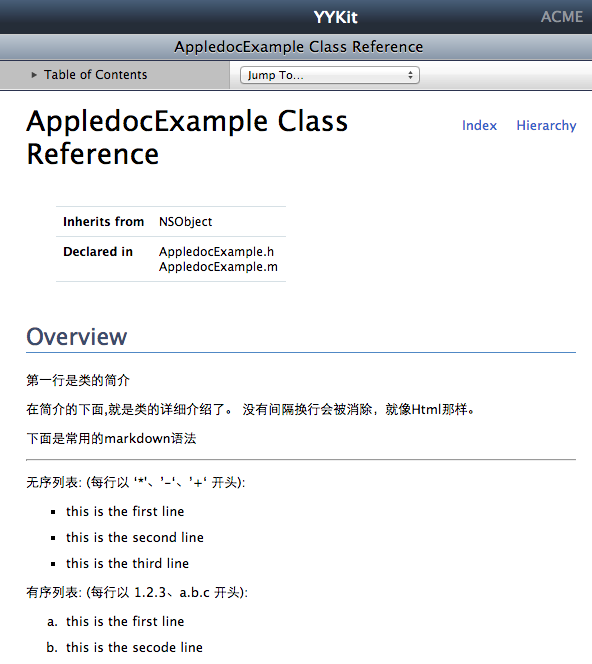
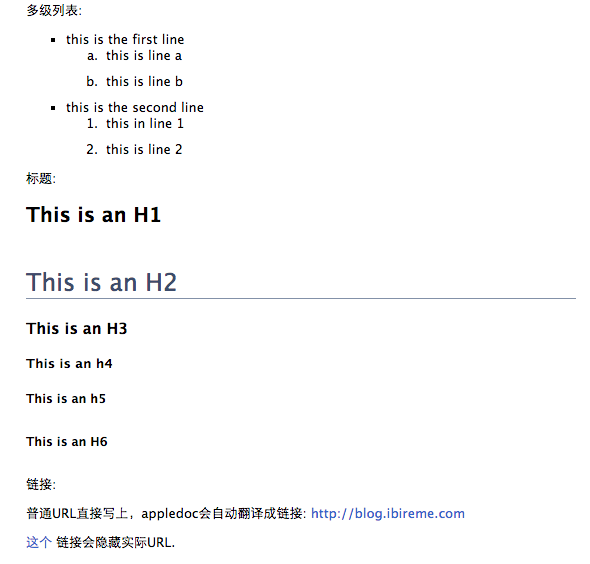
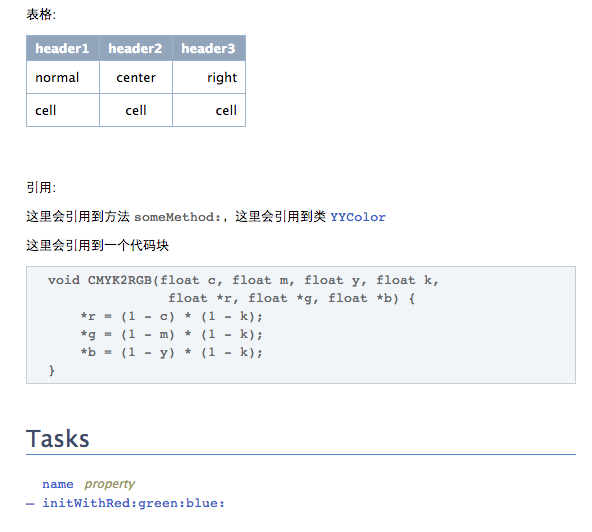
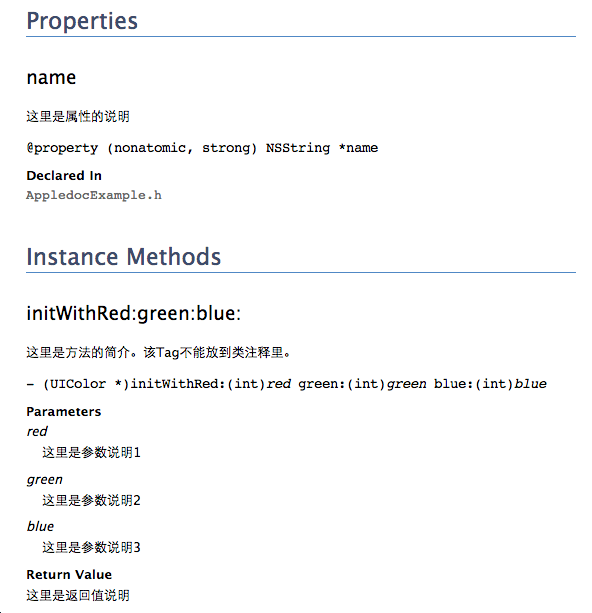
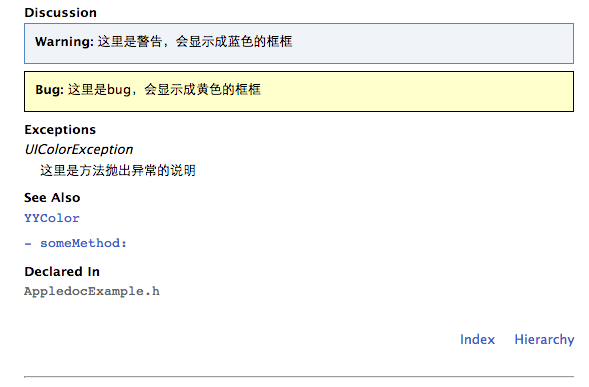
appledoc还有很多不太完善的地方,比如C方法和宏定义上面的注释就不被识别,URL链接有时会识别错误等。。这时候只能手动修改生成好的html了;或者比较勤快自己手动fork一个appledoc改一下。。
其他
编译出的Docset默认会放在/Users/ibireme/Library/Developer/Shared/Documentation/DocSets路径下。
Docset格式,实际上是一个bundle,里面包含了一些xml和html。显示包内容后就可以查看和修改了。如果需要放到网站上,那单独将html部分取出来就行。
Docset安装后,在Xcode中就可以实时查看某个方法的说明了,体验和官方文档保持一致。(有一点,category中的注释不会出现在xcode的快速帮助中,不知道新版xcode是否会有改进..)
除了Xcode外,Dash支持得也很棒。强烈推荐~
PS:实际我是想给我的工具包生成一下文档,这样用起来会方便些 (看起来会上流些)… :evil: 。想用些更标准的注释但又找不到appledoc的语法文档。。所以在这里记一个备份。
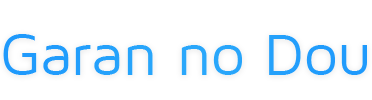
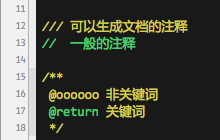
想问下,知道怎么将枚举变量显示出来吗?弄了好久也不行 :arrow:
应该是不支持:https://github.com/tomaz/appledoc/issues/2
解决了问题 很不错的帖子。
帖子很详细,从今天开始看博主的所有的帖子,并且把一些技术文章实操一下,希望能坚持,博主文章很详细